Ada beberapa alasan mengapa kita tidak ingin menggunakan suara sendiri untuk melakukan perekaman. Mungkin saja kita tidak percaya diri, atau bahkan sedang tidak dalam kondisi bagus. Pasti sangat memalukan apabila kita mengeluarkan suara kita untuk menjelaskan di depan umum meskipun itu menggunakan smartphone.
Tenang saja, kami akan membantu masalahmu itu dengan memberikan beberapa cara atau langkah yang bisa kamu lakukan untuk merekam google voice sehingga dengan otomatis suara tersebut muncul sesuai dengan teks / apa yang ingin kita bicarakan.
Berikut ini penjelasannya.
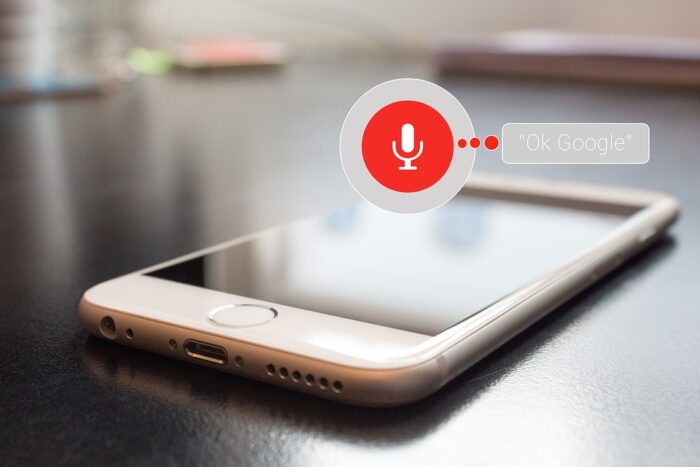
1. Cara Merekam Google Voice Dengan Laptop atau Komputer
Cara pertama yang dapat kamu gunakan untuk merekam google voice adalah dengan menggunakan bantuan laptop atau pc. Pastikan juga kamu memiliki kuota internet yang bagus untuk melakukannya.
- Langkah pertama adalah membuka terlebih dahulu laman google terjemah atau google translate
- Kemudian, pilihlah menu Sesuaikan dan Kontrol Google Chrome yang memiliki ikon titik tiga.
- Lalu, pilihlah Fitur Lainnya.
- Selanjutnya, pilihlah Alat Pengembang.
- Kemudian google akan otomatis membuka alat pengembang.
- Pilihlah bahasa sesuai yang kamu inginkan.
- Kemudian masukkan kalimat sesuai yang kamu inginkan.
- Masukkan teks tersebut pada google terjemahan.
- Lalu, kembalilah lagi ke alat pengembang, kemudian pilih menu Network.
- Kemudian, jalankan suara pada google terjemahan dengan menekan ikon bergambar Speaker.
- Setelah selesai, kembalilah untuk melihat ke menu Network, pada bagian kolom di bagian bawahnya akan terdapat file bernama Translate_tts.
- Lakukan klik kanan pada file tersebut, lalu pilihlah Open in New Tab.
- Dengan otomatis akan muncul sebuah tab baru dan suara google voice akan mulai terdengar.
- Selanjutnya tekanlah tombol titik tiga yang ada di samping audio.
- Tekan opsi Download.
- File tersebut akan otomatis tersimpan dengan format audio berupa MP3.
Lebih baik gunakanlah aplikasi chrome pada laptop. Karena di beberapa komputer / laptop yang menggunakan Mozilla tidak tersedia opsi download.
Itulah tadi rincian cara yang bisa kamu praktekkan untuk membuat suara google voice menggunakan laptop atau komputer, jika belum berhasil silakan gunakan cara selanjutnya.
Baca juga: Cara Membuat Email Gmail
2. Cara Merekam Google Voice Menggunakan Sound Of Text
Cara kedua ini bisa kamu lakukan melalui pc atau laptop maupun menggunakan hp masing-masing. Keduanya bisa-bisa kamu gunakan. Yang terpenting adalah kamu memiliki koneksi internet.
- Pertama-tama masuklah ke laman web https://soundoftext.com/ .
- Gulir kursor ke bawah, lalu masukkan teks yang berupa kalimat yang sesuai dengan keinginanmu di dalam kolom yang sudah tersedia.
- Apabila menggunakan bahasa Indonesia, jangan sampai lupa untuk mengubah bahasa pada menu Voice ke dalam bahasa Indonesia.
- Kemudian masukkan teks dan bahasa pada google translate di sound of text.
- Selanjutnya kliklah tool Submit untuk memulai proses voicenya.
- Lalu gulirlah kursor ke bawah.
- Tekanlah menu play atau download.
- Kamu juga bisa memutar suara untuk sebagai preview dengan cara menekan tombol Play di sana. Sedangkan untuk pilihan langsung menyimpan, tekanlah tool Download.
Itulah beberapa langkah yang bisa kamu lakukan untuk membuat google voice senndiri menggunakan bantuan website sound of text. Cara ini bisa kamu lakukan baik menggunakan handphone, laptop, ataupun komputer.
Apabila masih dirasa tidak bisa atau rumit, kamu tidak perlu khawatir. Kami masih memiliki cara lain yang bisa kamu coba.
Simak: Cara Menggunakan Google Classroom
3. Cara Merekam Google Voice Dengan HP (Aplikasi Translate Voice)
Berbeda dengan sebelumnya, pad acara ini, kamu hanya membutuhkan aplikasi yang telah diinstall pada smartphone kamu. Berikut langkah-langkahnya.
- Pertama-tama, silakan download dan installlah aplikasi Translate Voice.
- Jalankan aplikasi tersebut.
- Kemudian, ubahlah ke bahasa yang ingin kamu gunakan.
- Lalu, masukkan teks di dalam kolom bagian bawah.
- Klik tombol berbentuk pesawat kertas untuk memulai pemrosesannya.
- Dengarkan suara yang dihasilkan dengan klik ikon Speaker.
- Jika kamu ingin membagikan hasilnya, cukup tekan tombol Share.
Lihat juga: Cara Download Video Di Facebook
4. Cara Merekam Google Voice Menggunakan HP (Aplikasi Voice Translator)
Cara selanjutnya masih menggunakan smartphone, kamu hanya perlu menginstall aplikasi tambahan untuk membuat atau merekan suara google voice. Berikut langkah-langkahnya.
- Pertama-tama, silakan download kemudian pasang aplikasi Voice Translator.
- Setelah itu, bukalah aplikasi tersebut.
- Kemudian, pilihlah bahasa yang ingin digunakan.
- Tekanlah tombol berbentuk Mikrofon untuk membuat suara google voice. Perlu diingat bahwa pada aplikasi ini tidak menyediakan mode teks melainkan hanya suara saja.
- Kemudian setelah selesai merekam, selanjutnya secara otomatis akan muncul tulisan yang sesuai dengan yang kamu ucapkan.
- Jika sudah selesai, jika kamu ingin untuk mendengarkan hasilnya, tekanlah tombol berbentuk Speaker dan apabila kamu ingin untuk membagikannya, tekanlah tombol Share.
Sayangnya, pada aplikasi yang ada di smartphone ini tidak bisa mendukung penyimpanan ke dalam memori, melainkan hanya bisa di bagikan saja.
Itulah beberapa cara yang bisa kamu gunakan untuk merekam google voice. Semoga membantu!
